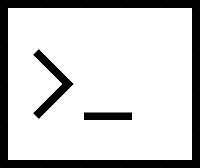기본적인 명령어
명령어 뒤에 옵션이나 내용 작성 시 띄어쓰기 후 작성해야 함
ex)cd ..: 현재 위치에서 상위폴더로 이동 |cd..: cd..라는 명령어가 없다고 뜸
- 프롬프트(Prompt): 터미널 프로그램에서 키보드의 입력을 확인하고 편집할 수 있는 한 줄의 공간
- 터미널: CLI(Command-Line Interface). 입력하는 글자와 출력되는 글자로 컴퓨터와 소통할 수 있음
pwd: 현재 위치 확인하기- pwd는 print working directory의 약자로, 여기서 말하는 디렉토리(directory)는 폴더
mkdir: 새로운 폴더 생성하기- CLI에서 폴더를 생성하기 위해 사용하는 명령어인 mkdir은 make directories의 약자로, 폴더를 만들라는 명령을 컴퓨터에 전달
mkdir helloWorld→ "helloWorld"라는 이름의 폴더를 생성하라는 명령을 컴퓨터에 전달
ls: 특정 폴더에 포함된 파일이나 폴더 확인하기ls: 기본형ls -a: 숨어있는 폴더나 파일을 포함한 모든 항목을 터미널에 출력ls -l: 폴더나 파일의 포맷을 전부 표현- 첫 글자가 d인 경우: 폴더
- 첫 글자가 -인 경우: 파일
ls -al또는ls -la: 대쉬 뒤에 오는 옵션의 순서는 기능에 영향을 미치지 않음
open .: 명령어를 이용해 현재 위치의 폴더를 GUI의 탐색기(Finder)로 실행하기cd: 폴더에 진입하기- 명령어
cd는 change directory의 약자로, 프롬프트로 상호작용하는 폴더를 다른 폴더로 변경한다는 의미
- 명령어
touch: 새로운 파일 생성하기touch hi.txt→ 현재 위치에 hi.txt 파일을 생성
cat: 파일의 내용을 터미널에 출력하기cat hi.txt→ cat을 이용해 hi.txt 파일의 내용을 확인
rm: 폴더나 파일 삭제하기(remove)-
명령어
rm으로 삭제한 폴더나 파일은 휴지통을 거치지 않고 삭제됨옵션
r은 "recursive"를 뜻하고, 폴더를 지울 때 사용
옵션f는 "force"를 뜻하고, 질문을 받지 않고 지울 때 사용 -
폴더 삭제 시
r과f옵션을 사용해야 함rm -rf 폴더명
-
파일 삭제 시 옵션 없이 명령어
rm만 사용하면 됨rm 파일명
-
mv: 폴더나 파일의 이름을 변경, 또는 폴더나 파일의 위치 옮기기- 위치 변경:
mv [폴더나 파일의 이름] [도착 폴더의 이름] - 이름 변경:
mv [폴더나 파일의 원본 이름] [변경할 이름]- 파일의 경우 확장자 까지 입력해서 파일명을 변경할 수 있으며 확장자 까지 변경하면 파일의 종류가 변경됨
- 경로까지 지정하는 경우 위치 변경과 이름 변경을 동시에 할 수도 있음
- 예시:
mv /home/pg/money.txt /home/exmanual/bank.txt - /home/pg 경로에 있는 money.txt 파일을 /home/exmanual로 이동 + bank.txt로 파일명 변경
- 예시:
- 위치 변경:
cp: 폴더나 파일을 복사하기- 파일 복사:
cp [원본 파일 이름] [복사할 파일 이름] - 폴더 복사:
cp -rf [원본 폴더 이름] [복사할 폴더 이름]
- 파일 복사:
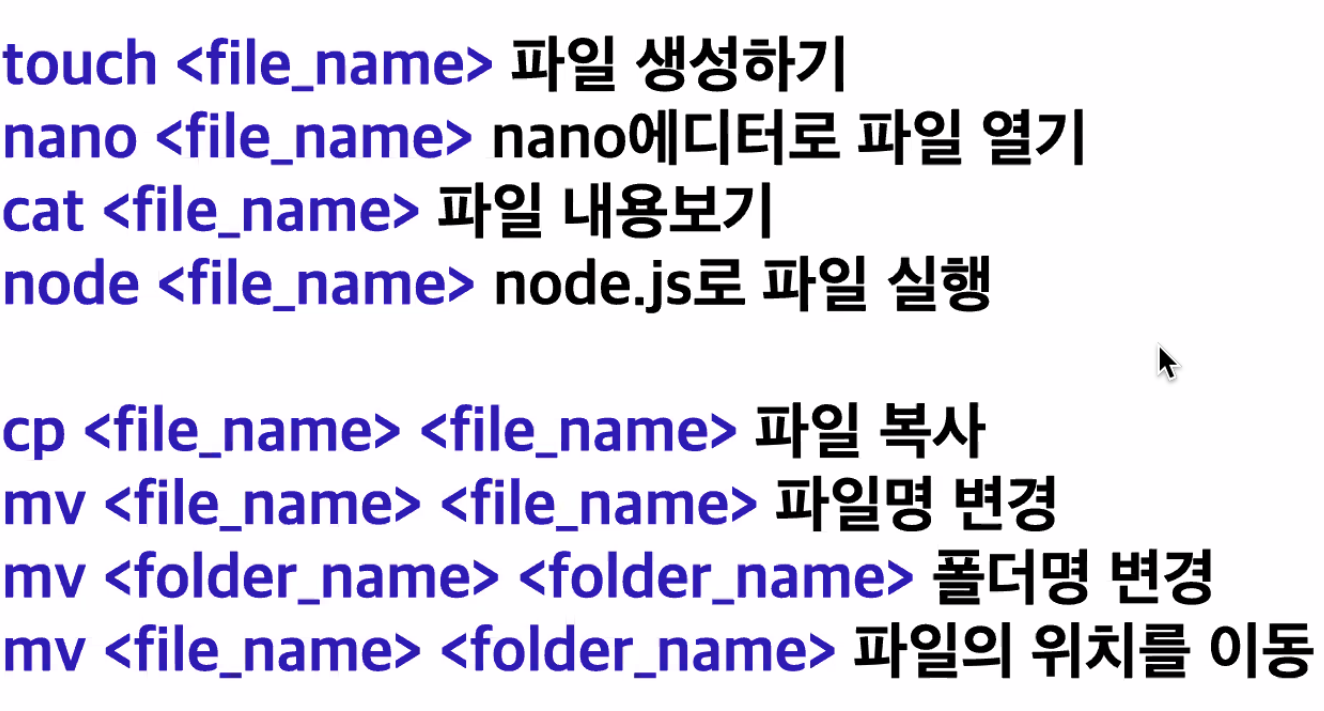
관리자 권한과 경로
-
사용자와 관리자
컴퓨터의 운영체제에는 사용자와 관리자가 있다.
사용자는 일상적으로 PC를 켜서 바탕화면에 진입하기 위해 로그인하는 계정이고,
관리자는 사용자가 접근할 수 없는 영역에 접근할 수 있는 높은 권한을 가지고 있다. -
절대경로: 특정 폴더나 파일이 루트 폴더로부터 어떤 폴더로 진입하는 경우 만날 수 있는지 나타냄
- 예시: /Users/[username]/helloWorld/hello/
-
상대경로: 특정 폴더 또는 파일의 위치를 현재 위치를 기준점으로 나타냄
- . → 현재 폴더
- .. → 상위 폴더
- / → 폴더 내부
- 예시: cd ../../ (현재 위치 기준으로 상위폴더의 상위폴더 내부로 진입하라는 명령)
-
관리자(root) 권한
- 관리자 영역을 실수로 변경하면 운영체제가 먹통이 될 수 있으니 주의!
sudo rm -rf / 라는 밈도 있다고…

- 절대 경로의 기준점인 루트 폴더(
/)는 Linux의 관리자 영역으로, 일반 사용자의 권한으로는 어떤 폴더나 파일도 생성, 변경, 삭제할 수 없음 - Linux 관리자의 가장 큰 특징은 어떤 일이 있더라도 일반 사용자에게 관리자 권한(루트 권한)을 완전하게 넘기지 않음
- 사용자가 관리자 권한이 있어야 하는 경우는 새로운 프로그램을 설치하거나, 프로그램을 변경 또는 삭제하는 경우이기 때문에 해당 프로그램을 설치, 변경 또는 삭제할 수 있는 관리자 권한만 전달함
- 관리자 영역을 실수로 변경하면 운영체제가 먹통이 될 수 있으니 주의!
-
sudo: 사용자 환경에서 관리자 권한을 획득하는 명령어-
기본적인 CLI 명령어의 앞에 작성하여, 관리자 권한을 일시적으로 획득하는 명령어
-
ls -l을 이용하면 폴더나 파일의 권한을 확인할 수 있음drwxr-xr-x 2 seulgi staff 64 12 28 20:21 justMkdir drwxr-xr-x 2 root staff 64 12 28 20:20 sudoMkdir
-
추가 학습
리눅스 권한정보
drwxr-xr-x 2 seulgi staff 64 12 28 20:21 justMkdir
위에 있는 문구를 하나씩 분석하면,
- 제일 앞에 있는 d는 파일type을 나타냄
'd' → dir(폴더) , '-' → 일반파일 - rwxr-xr-x: 권한정보를 나타냄 (해당 파일에 어떤 권한이 부여되어 있는지 확인가능)
- 퍼미션의 종류는 아래와 같음
- r(읽기): 파일의 읽기 권한
- w(쓰기): 파일의 쓰기 권한
- x(실행): 파일의 실행 권한
- -는 권한이 없다라고 생각하면 됨
- 분석은 3자리씩 끊어서 rwx(소유자가 접근할 수 있는 권한) / r-x(그룹에 속한 사용자들 접근권한)/ r-x(모든 사용자가 접근할 수 있는권한) 으로 보면 된다
rwxr-xr-x
- 첫번째로 rwx: 소유자에 대한 권한으로, 소유자는 r(읽기),w(쓰기),x(실행)가 허용된다.
- 두번째로 r-x: 그룹에 대한 권한으로, .소유그룹에 속하고 있는 사용자들은 r(읽기),x(실행)가 허용된다.
- 세번째로 r-x: 모든사용자들에 대한 권한이다.소유그룹과 마찬가지로 r(읽기),x(실행)가 허용된다.
- 퍼미션의 종류는 아래와 같음
- 2 → 링크수
- seulgi → 해당 파일의 소유자
- staff → 소유그룹
- 64 → 파일의 용량
- 12 28 20:21 → 생성날짜/시간
- justMkdir → 파일의 이름